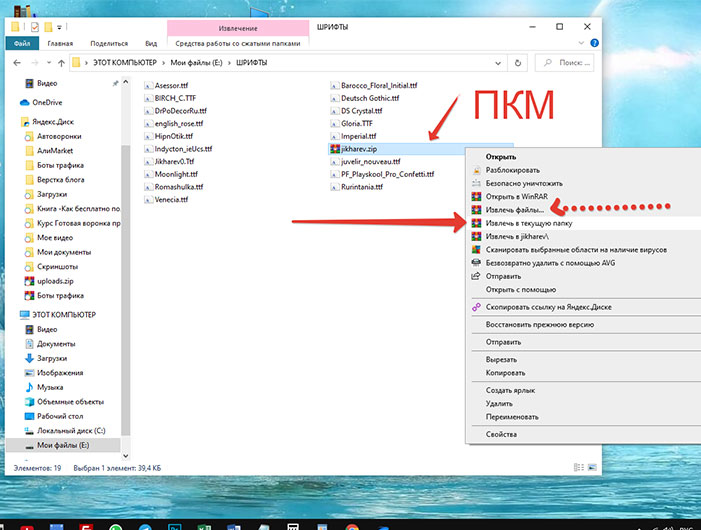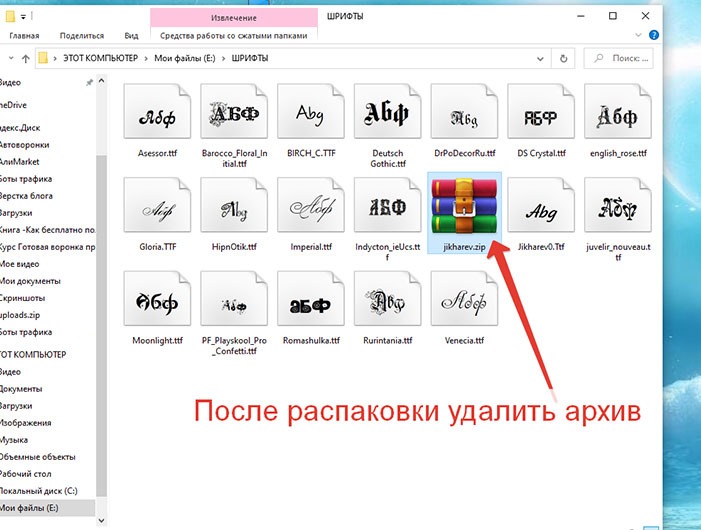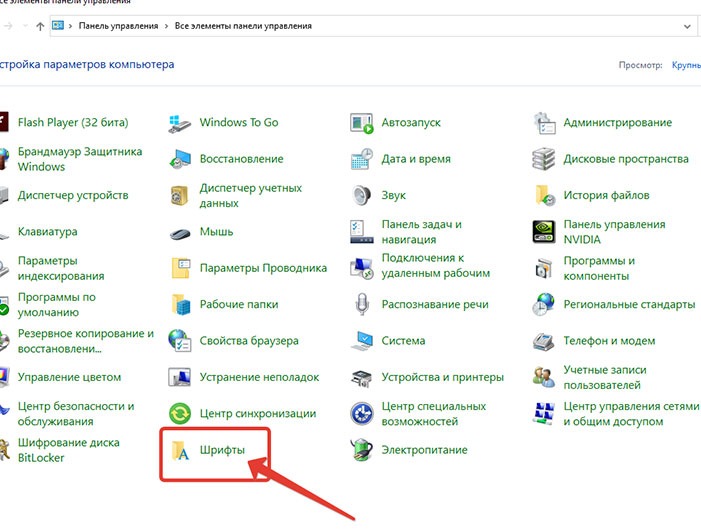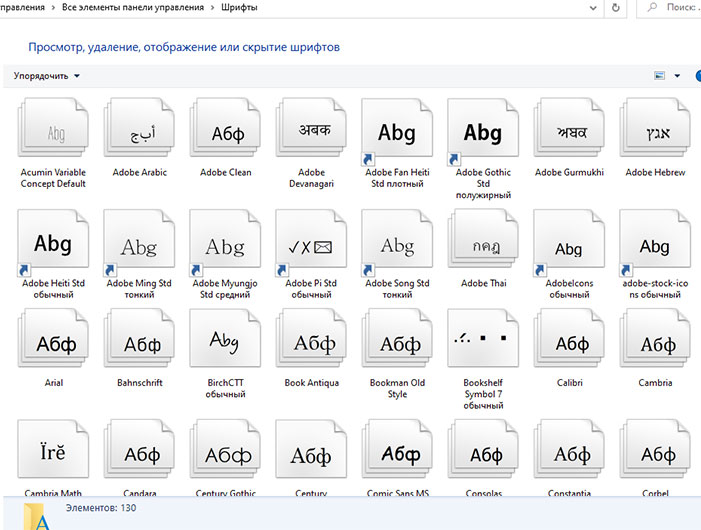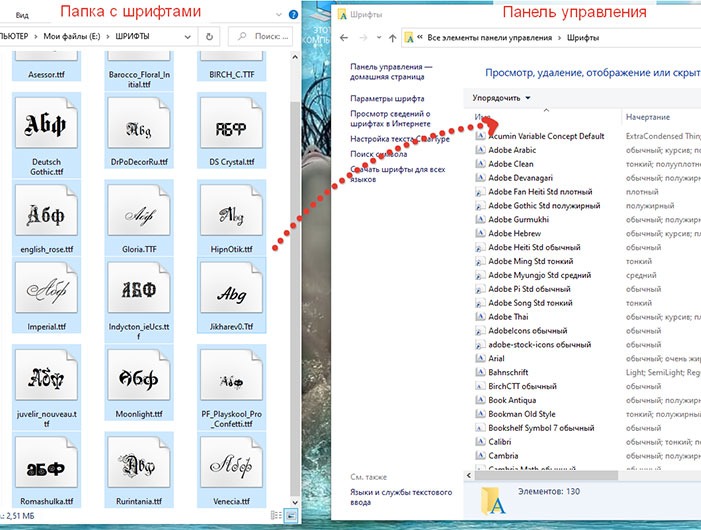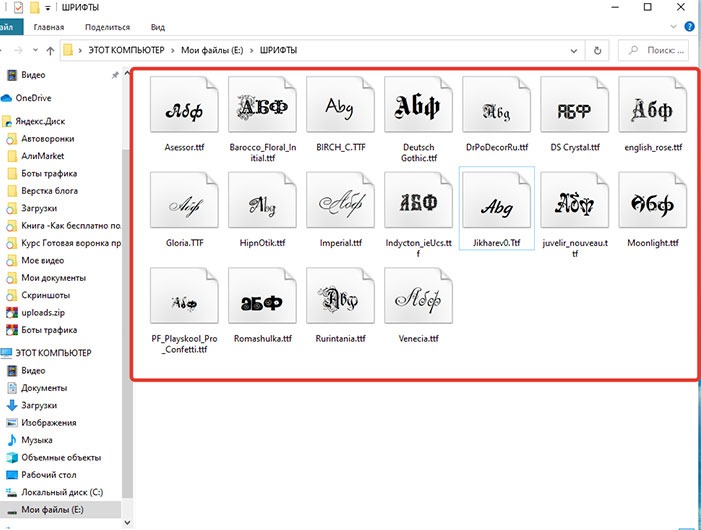Как добавить шрифты в фотошоп

Задумали нанести креативную запись на фотографию или открытку в фотошопе, но стандартный набор шрифтов вас не устраивает? Вам необходимо добавить дополнительные шрифты в фотошоп. Читайте эту статью и вы узнаете, как легко с этим справиться.
Необходимо сразу пояснить, что шрифты для фотошопа (Photoshop) ничем не отличаются от шрифтов для любой другой программы.
Когда вы добавляете дополнительные шрифты на компьютере, то операционная система сама организовывает доступ к шрифтам для всех программ. Поэтому не важно, какой фотошоп вы будете использовать, Photoshop CS5 или CS6, или любое другое приложение. Установленные шрифты будут доступны для них для всех.
Файл шрифтов имеют расширение ttf или otf. Чтобы добавить его в коллекцию установленных на вашем компьютере шрифтов нужно выполнить некоторые действия.
Для начала скачайте нужные вам шрифты из интернета. Таких ресурсов в интернете много. Ну например скачайте здесь, или здесь.
Вероятнее всего, скачанные шрифты будут в виде архива RAR или ZIP. Его сначала необходимо распаковать одним из архиваторов.
Для этого найдите скачанный архив (куда вы его скачали). Кликните по нему правой кнопкой мыши (ПКМ), выберите «Извлечь в….» и определите папку, в которой будут хранится ваши шрифты, укажите путь к этой папке.
После распаковки удалите архив. И у вас останутся ваши красивенькие шрифты. Распакованные файлы должны иметь расширение ttf или otf (например: astra.ttf).
Далее эти шрифты необходимо загрузить в коллекцию установленных шрифтов, установленных на вашем компьютере.
Для этого:
1. Нажмите на кнопку «Пуск»;
2. Выберите Настройка > Панель управления;
3. В открывшемся окне выберите «Шрифты»;
В открывшемся окне вы увидите все шрифты, установленные в вашей операционной системе.
4. Содержимое этого окна лучше отобразить в виде таблицы –
Вид > Таблица;
5. Теперь откройте папку, в который вы поместили ваши скачанные и уже распакованные шрифты. Перетащите их в коллекцию шрифтов, установленных в вашей операционной системе.
6. Далее нужно внимательно просмотреть колонку Имя файла в окне Шрифты, найти там установленный вами новый шрифт и сравнить Имя файла с Названием шрифта. Иногда они не совпадают.
В окне программы Photoshop отобразится Название шрифта, а не Имя файла.
Установленный таким образом шрифт можно применять и в других программах, например в Word.
Всего вам доброго.
Если статья оказалась полезной, поделитесь ею в соцсетях.